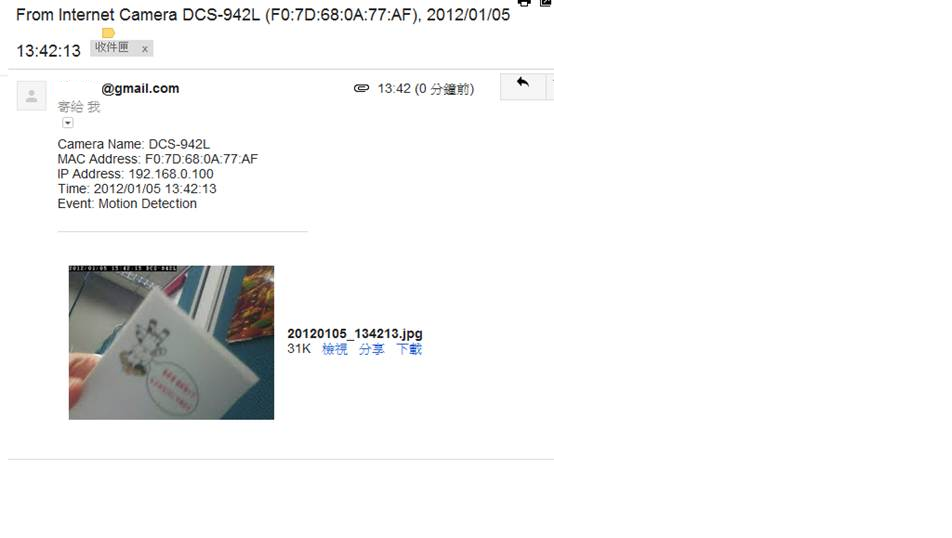一. 登入 DCS-942L設定畫面
1. 打開網頁瀏覽器,在網址輸入 DCS-942L IP位址,
您可以由安裝精靈找到您目前攝影機IP或是查看無線分享器中DHCP伺服器配發給攝影機的IP位址
使用者名稱:admin ,密碼:輸入您當初設定管理者密碼 ,按下「確 定」按鈕
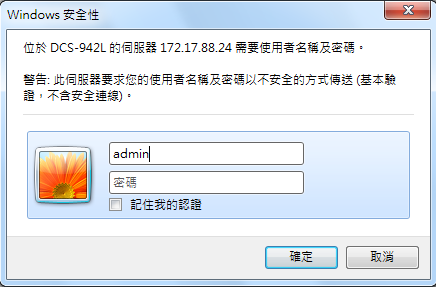
二. 校時
至「設定」→「時間與日期」調整攝影機時間為目前的時間
(1) 將「時區」從下拉式選單中選擇「(GMT +8:00)台北」
(2) 勾選「同步NTP伺服器」
(3) 「慣用NTP伺服器」欄位由「選擇NTP伺服器」的下拉式選單中選擇其中一個
(4) 按下「儲存設定」
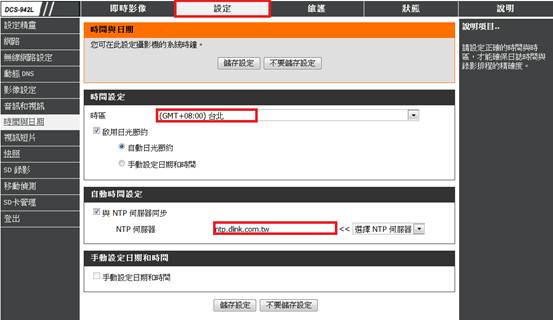
三. 啟動移動偵測
至「設定」>「移動偵測」啟用此功能
(1) 「移動偵測」項目點選「啟用」
(2) 在畫面中用滑鼠點選出您想要偵測的區域,並輸入您想要的敏感度數值(預設為90%)
(3) 按下「儲存設定」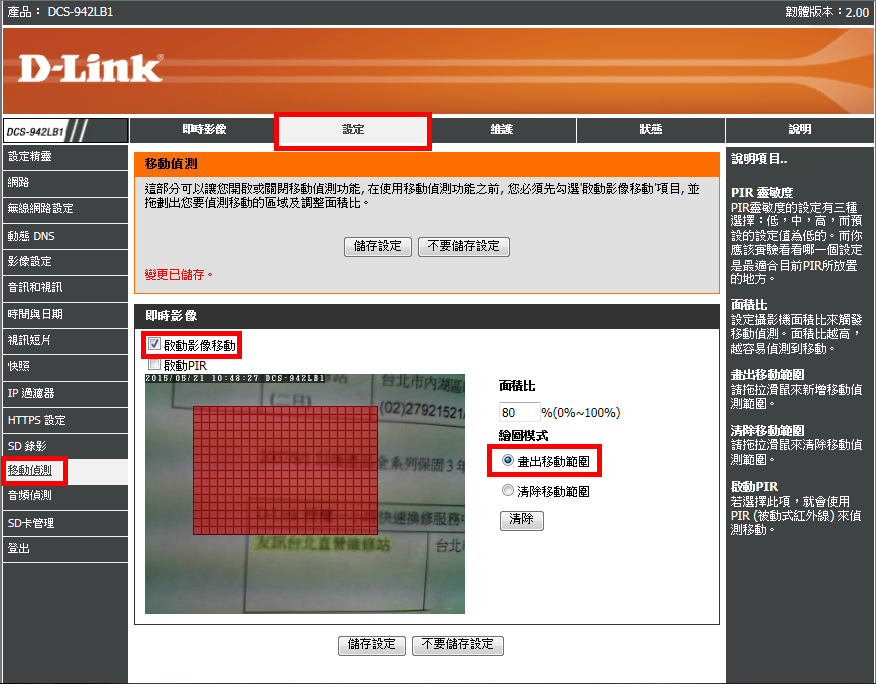
四. 發送快照至電子郵件信箱
至「設定」>「快照」
(1) 啟用「快照」→ 觸發條件點選「移動」
(2) 在「電子郵件帳戶」的區塊內輸入相關資料,此以Google(gmail) 信箱作為範例,實際請依您的資料輸入。
若您不清楚資料的內容,請自行查詢或聯絡電子郵件提供者
「收件者E-mail位址」輸入收件人的email地址
「SMTP伺服器位址」輸入此電子郵件的寄件伺服器位址
「SMTP伺服器通訊埠」輸入郵件伺服器使用的通訊埠號,預設為25,因要使用Gmail信箱則需改為「587」
「使用者名稱」輸入您登入電子郵件信箱的帳號
「密碼」輸入您登入電子郵件信箱的密碼
「寄件者E-mail位址」輸入寄件人的email地址
「使用SSL-TLS/STARTTLS」選擇此郵件伺服器要使用的加密方式,在此使用STARTTLS
★若您想使用中華電信(hinet)的信箱,請確認您攝影機上端使用的是中華電信的網路。
★有些信箱可能會阻擋此類的信件,若您確認設定正確但仍收不到信,請至垃圾信箱查看,或是更換其他的信箱。
(3) 點選「儲存設定」
(4)點選「測試」→ 查看上方「測試電子郵件傳送成功」
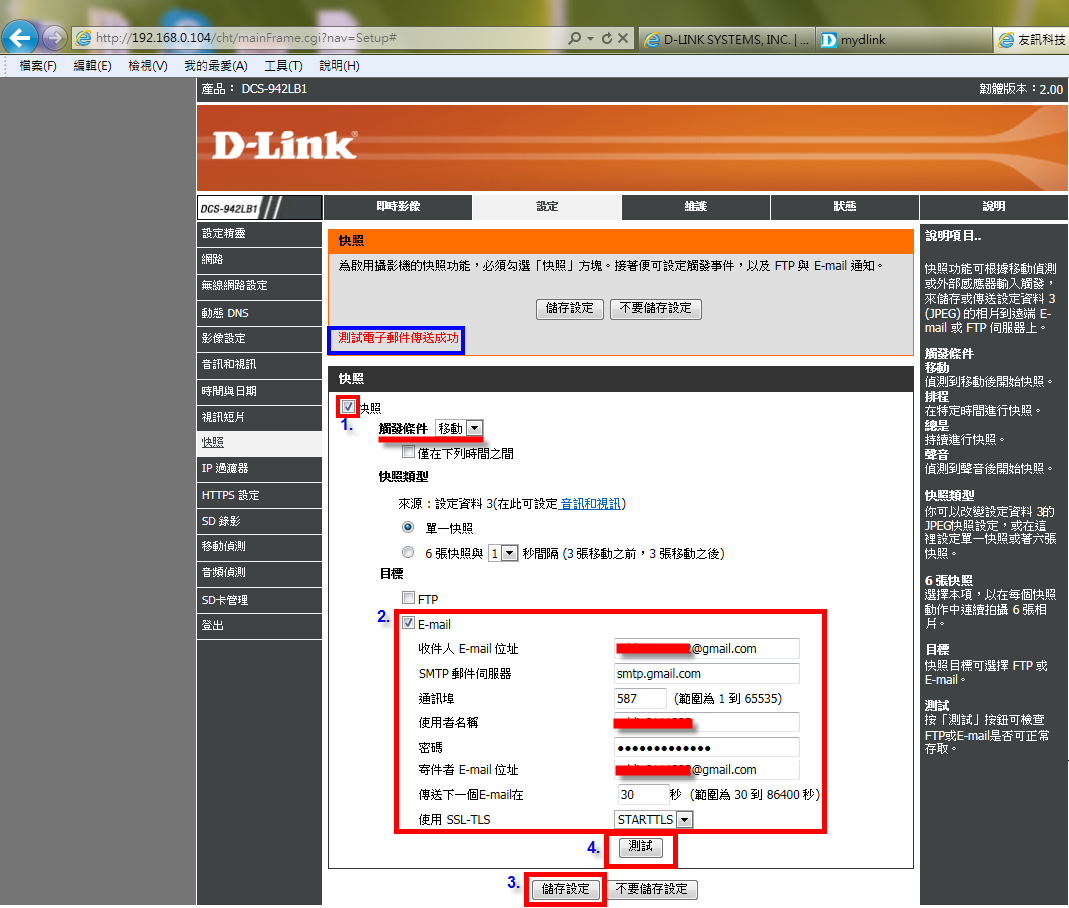
※ 注意:若測試電子郵件傳送失敗(如下圖所示),請點選下圖下方超連結操作
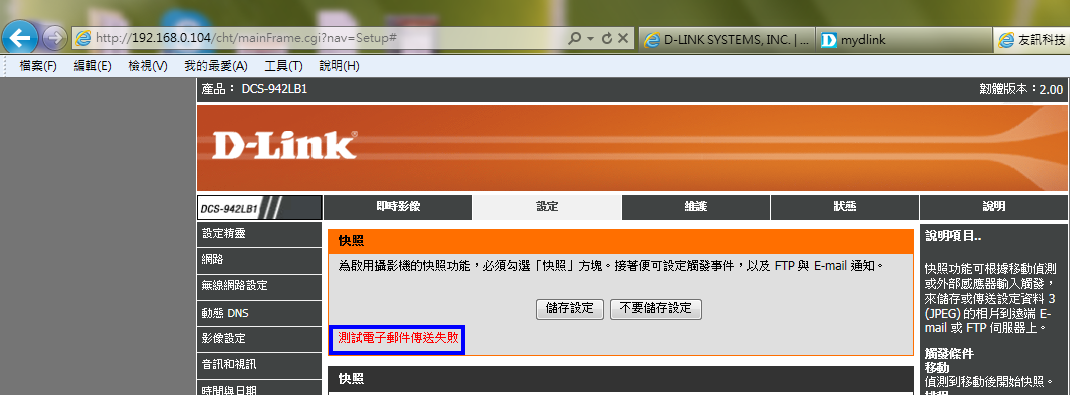
* 如何排除GMAIL信箱開啟手機驗證(兩步驟驗證)後 , 就無法正常收到錄影影像E-mail
【驗證設定】
登入至剛所設定的電子郵件信箱內,確認是否有收到測試信,或是在移動偵測的區域內移動看看是否有收到偵測信